11 คุณสมบัติ Apple Music ที่คุณควรใช้
เผยแพร่แล้ว: 2023-06-03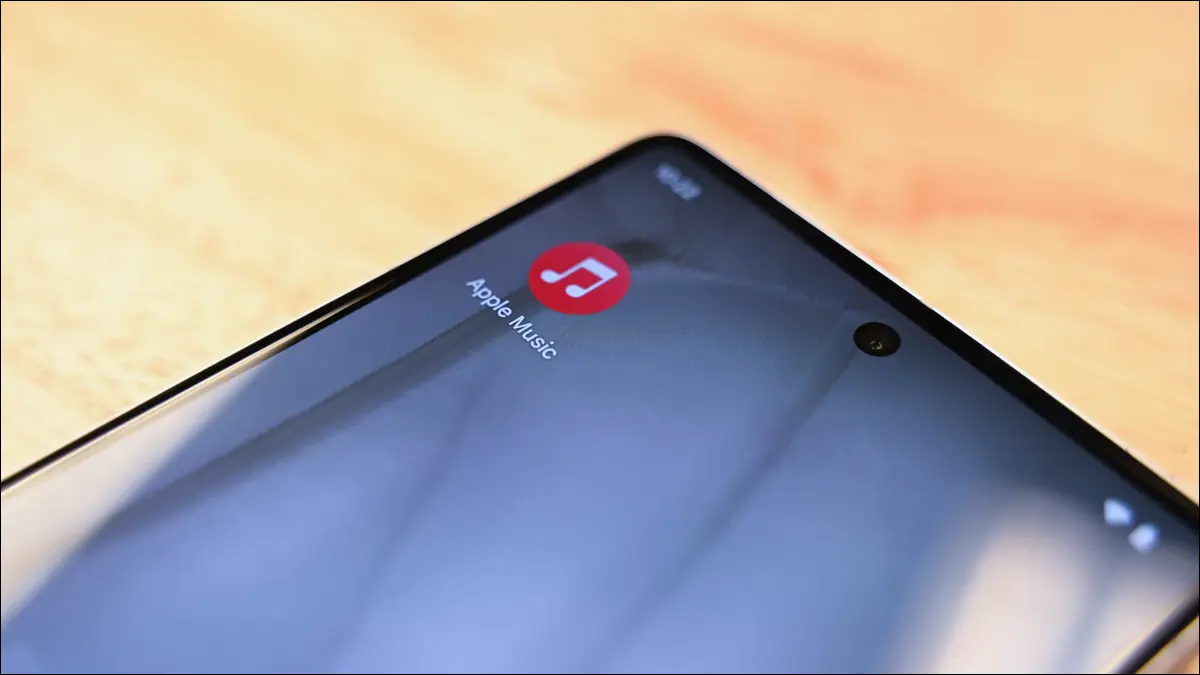
Apple Music เป็นมากกว่าบริการสตรีมพื้นฐาน ดังนั้นตรวจสอบให้แน่ใจว่าคุณได้ใช้ประโยชน์จากทุกสิ่งที่รวมอยู่ในการสมัครสมาชิกของคุณให้เกิดประโยชน์สูงสุด นี่คือคุณสมบัติบางอย่างที่คุณอาจพลาดไป
เสียงแบบไม่สูญเสียและความละเอียดสูง
หากคุณภาพเสียงสูงสุดที่เป็นไปได้เป็นสิ่งสำคัญสำหรับคุณ และคุณมีแบนด์วิดท์เหลือเฟือ คุณสามารถเพิ่มคุณภาพของคลัง Apple Music ของคุณได้ เลือกระหว่างการบันทึกแบบ Lossy 256kbps แบบ "คุณภาพสูง" การบันทึก 24 บิตแบบ "Losless" ที่ 48KHz และการบันทึกแบบ "Hi-Res Lossless" 24 บิตที่ 192KHz

คุณจะพบตัวเลือกเหล่านี้ใต้การตั้งค่า Apple Music บน iPhone ให้ไปที่การตั้งค่า > เพลง หรือบน Mac ให้เปิดแอป Music จากนั้นคลิก Music > Settings > Playback คุณจะพบตัวเลือกนี้ในอุปกรณ์ที่รองรับอื่นๆ เช่นกัน เพียงค้นหาผ่านเมนูการตั้งค่าบนอุปกรณ์ที่คุณเลือก
ในขณะที่คุณอยู่ที่นั่น คุณสามารถเลือกระหว่างการตั้งค่าคุณภาพเดียวกันสำหรับการดาวน์โหลด โปรดทราบว่าสตรีมคุณภาพสูงจะใช้แบนด์วิดท์มากกว่า ในขณะที่การดาวน์โหลดคุณภาพสูงจะใช้พื้นที่มากขึ้นบนอุปกรณ์ใดก็ตามที่คุณดาวน์โหลด โปรดทราบว่าหูฟังบลูทูธรวมถึง AirPods นั้นไม่สูญเสียสัญญาณ ดังนั้นการตั้งค่านี้อาจไม่คุ้มที่จะเปิดใช้หากคุณกำลังฟังผ่านหูฟังไร้สาย
เสียงเชิงพื้นที่
Apple Music มีคลังเพลงที่เพิ่มขึ้นเรื่อยๆ ซึ่งใช้ประโยชน์จากระบบเสียงรอบทิศทาง สิ่งนี้เป็นไปได้ด้วยการใช้การบันทึกเสียง Dolby Atmos ซึ่งใช้มากถึง 128 แทร็ก รวมกับข้อมูลเมตาเพื่อสร้างประสบการณ์การฟังเสียงรอบทิศทางที่ชวนดื่มด่ำ

ฟังเสียง Dolby Atmos ด้วย AirPods ของคุณหรืออุปกรณ์เสียงรอบทิศทางอื่นๆ ที่รองรับ (รวมถึงซาวด์บาร์และการตั้งค่าเสียงรอบทิศทาง) การติดตามศีรษะด้วยเสียงตามตำแหน่งทำให้ประสบการณ์สมจริงยิ่งขึ้น คุณสามารถสลับเปิดหรือปิดเสียงรอบทิศทางได้โดยใช้ศูนย์ควบคุมบน iPhone หรือ iPad (แตะแถบเลื่อนระดับเสียงค้างไว้) หรือใช้ศูนย์ควบคุมบน Mac โดยคลิกที่ AirPods หรืออุปกรณ์ที่รองรับ Atmos อื่นๆ ใต้เมนูเสียง
แอปเปิ้ลมิวสิคคลาสสิก
นอกเหนือจากแอพ Music มาตรฐานแล้ว Apple ยังมี Apple Music Classical เป็นการดาวน์โหลดแยกต่างหากสำหรับ iPhone Apple ได้ประกาศว่ากำลังทำงานบนเวอร์ชัน Android แต่ยังไม่พร้อมในขณะที่เขียน แอพคลาสสิกใหม่นี้เหมาะกับแนวเพลงคลาสสิกมากกว่า โดยผู้แต่งจะจัดเรียงเพลงก่อน

แอปนี้ไม่มีค่าใช้จ่ายเพิ่มเติมและน่าจะเป็นวิธีที่ดีที่สุดในการค้นหาและสตรีมเพลงคลาสสิก เรียกดูตามเมตริก เช่น ผู้แต่ง ช่วงเวลา ประเภท และเครื่องดนตรีแต่ละชิ้น หรือเลือกจากเพลย์ลิสต์ที่มีอยู่ นี่คือประสบการณ์ Apple Music ที่คุณคุ้นเคยจากแอพหลัก (พร้อมคำแนะนำ ศิลปินที่กำลังมาแรง และการเลือกโดยบรรณาธิการ) ซึ่งออกแบบโดยคำนึงถึงดนตรีคลาสสิกเป็นหลัก
เนื้อเพลงและโหมดคาราโอเกะ
แตะที่ไอคอน "เนื้อเพลง" ขณะที่เพลงกำลังเล่นเพื่อดูเนื้อเพลงปัจจุบัน ในกรณีส่วนใหญ่ เนื้อเพลงจะอัปเดตเมื่อเพลงเล่น และการแตะหรือคลิกที่บรรทัดจะเป็นการข้ามเพลงไปยังเนื้อเพลงนั้นๆ เพลงบางเพลงจะแสดงหน้าเนื้อเพลงแบบคงที่ และบางเพลงก็ไม่รองรับเนื้อเพลงเลย

เพลงเหล่านี้หลายเพลงมีฟังก์ชัน Apple Music Sing ซึ่งเป็นโหมดคาราโอเกะที่ให้คุณเอาเนื้อเพลงออกได้ ขณะนี้ใช้งานได้กับ Apple Music เวอร์ชัน iPhone, iPad และ Apple TV ในการเข้าถึง ก่อนอื่นให้แตะที่ไอคอนเนื้อเพลงเพื่อแสดงเนื้อเพลง จากนั้นมองหาไอคอนไมโครโฟน
แตะเพื่อแสดงแถบเลื่อนระดับเสียง ซึ่งช่วยให้คุณปรับระดับเสียงของเสียงร้องในแทร็กได้
มิวสิควิดีโอนับพัน
Apple Music มีคลังมิวสิควิดีโอมากมายเพื่อประกอบเพลงมาตรฐาน คุณสามารถสร้างเพลย์ลิสต์ที่มีเฉพาะมิวสิควิดีโอ แล้วเล่นบน Apple TV หรือแอพที่คล้ายกัน คุณยังสามารถกรองไลบรารีของคุณตามมิวสิกวิดีโอ ทำการค้นหา และกรองตามวิดีโอ และคุณจะพบคำแนะนำมิวสิกวิดีโอในส่วน "เรียกดู" และ "ฟังเลย"

โปรดทราบว่ามิวสิควิดีโออาจมีคุณภาพแตกต่างกันไปทั้งในแง่ของภาพและเสียง หากคุณคำนึงถึงคุณภาพเสียงเป็นหลัก เสียงมาตรฐานจะให้ประสบการณ์การฟังที่เที่ยงตรงยิ่งขึ้น
ฐานข้อมูลเพลย์ลิสต์ขนาดใหญ่
การค้นพบเพลงใน Apple Music เป็นเรื่องที่พลาดไม่ได้ เราพบว่าบริการสตรีมเสนอคำแนะนำที่ดี แต่อาจมีข้อจำกัด การเล่นอัตโนมัติซึ่งออกแบบมาให้ตรงกับสิ่งสุดท้ายที่คุณฟังพร้อมกับเพลงอื่นๆ มักจะหายไปหลังจากเล่นไปสองสามเพลงสำหรับหลายๆ แนว โชคดีที่มีเพลย์ลิสต์เข้ามา

นอกจากเพลย์ลิสต์ที่คัดสรรแล้วซึ่งแสดงอยู่ในแท็บ "เรียกดู" และ "ฟังเลย" และสถานีวิทยุ "สร้างมาเพื่อคุณ" แล้ว Apple Music ยังให้คุณค้นหาผ่านฐานข้อมูลขนาดใหญ่ของเพลย์ลิสต์ที่แชร์โดยผู้ใช้รายอื่น เพียงค้นหา ตรวจสอบให้แน่ใจว่าคุณกำลังค้นหา “Apple Music” จากนั้นแตะที่ “เพลย์ลิสต์” หรือเลื่อนลงไปที่ส่วนเพลย์ลิสต์

คุณสามารถเพิ่มเพลย์ลิสต์ของคุณเองไปยังฐานข้อมูลที่ค้นหาได้โดยการทำให้ผู้อื่นเข้าถึงได้ ค้นหาเพลย์ลิสต์ของคุณ แตะ “แก้ไข” จากนั้นตรวจสอบให้แน่ใจว่าได้เปิดใช้งาน “แสดงในโปรไฟล์ของฉันและในการค้นหา” และเพลย์ลิสต์ของคุณจะถูกค้นพบ วิธีนี้จะได้ผลดีที่สุดหากคุณตั้งชื่อเพลย์ลิสต์ของคุณให้มีความเกี่ยวข้อง เนื่องจากไม่มีวิธีค้นหาจากเพลย์ลิสต์ที่มีแนวเพลงหรือศิลปินเฉพาะเจาะจง
การรวมวิทยุและ TuneIn
Apple Music ประกอบด้วยสถานี "สด" หลักสามสถานี ได้แก่ Apple Music 1, Apple Music Hits และ Apple Music Country สิ่งเหล่านี้อยู่ในรูปแบบของสถานีวิทยุมาตรฐานโดยเป็นสตรีมเสียง แทนที่จะเป็นสถานี "วิทยุ" แบบกำหนดเองที่สร้างด้วยแทร็กที่คุณสามารถข้ามได้ ยิ่งไปกว่านั้น คุณสามารถเปลี่ยนเพลงหรืออัลบั้มใด ๆ ให้เป็นสถานี "วิทยุ" ได้โดยการกดค้างหรือคลิกขวาที่สถานี จากนั้นใช้ตัวเลือก "สร้างสถานี"

นอกจากนี้ การสมัครรับข้อมูล Apple Music ของคุณยังรวมถึงการเข้าถึงวิทยุ TuneIn นี่เป็นบริการระดับพรีเมียมที่คุณสามารถใช้ได้ฟรีอย่างมีประสิทธิภาพภายใน Apple Music รวมถึงสตรีมของสถานีวิทยุในโลกแห่งความเป็นจริงและออนไลน์มากมาย ใช้ส่วน "วิทยุ" เพื่อเรียกดูสถานีที่มีอยู่ หรือค้นหาสิ่งที่คุณชอบและกรองตาม "สถานี" ในผลลัพธ์
แอปสำหรับ Android, สมาร์ททีวี และอื่นๆ
ตอนนี้ Apple Music ใช้งานได้กับอุปกรณ์หลากหลายประเภท ไม่ใช่แค่อุปกรณ์ Apple เท่านั้น บริการนี้รวมถึงการรวม iPhone, iPad, Mac, Apple TV, Apple Watch, CarPlay และ HomePod ตามปกติที่คุณคาดหวัง นอกจากนี้คุณยังสามารถฟังผ่านแอปเฉพาะสำหรับสมาร์ททีวี Samsung และ LG, คอนโซลเช่น PlayStation 5 และ Xbox, อุปกรณ์ Roku, Android, Windows (iTunes), Amazon Echo, Sonos และ Google Nest
นอกจากนี้ คุณสามารถฟัง Apple Music ในเว็บเบราว์เซอร์ที่ music.apple.com บนอุปกรณ์ที่เข้ากันได้
การเล่นซ้ำของ Apple Music
การมองย้อนกลับประจำปีแบบ "สรุป" ของ Spotify มีอิทธิพลเหนือสื่อสังคมออนไลน์ทุกสิ้นปี เนื่องจากผู้คนคิดถึงเพลงที่นิยามในช่วง 12 เดือนที่ผ่านมา Apple Music มีคุณสมบัติที่เรียกว่า Apple Music Replay ซึ่งทำให้เพลงที่คุณฟังบ่อยที่สุดอยู่ในเพลย์ลิสต์ที่คุณสามารถเข้าถึงได้ทุกเมื่อ

คุณจะพบสิ่งเหล่านี้ในแท็บ "ฟังเลย" ที่ด้านล่างของรายการ จะมีเพลย์ลิสต์สำหรับแต่ละปีที่คุณสมัคร โดยย้อนกลับไปในปี 2015 เมื่อ Apple Music เปิดตัวครั้งแรก
ใช้ Apple Music Tracks เป็นสัญญาณเตือนภัยและการแจ้งเตือน
หากคุณใช้ iPhone หรือ iPad คุณสามารถเพิ่มชีวิตชีวาให้กับนาฬิกาปลุกหรือตัวจับเวลาโดยใช้เพลง คุณสามารถตั้งค่าเพลง Apple Music เป็นการเตือนของคุณได้ ในการทำเช่นนี้ให้เลือก "เสียง" ใต้นาฬิกาปลุกหรือตัวจับเวลา จากนั้นเลือก "เลือกเพลง" และค้นหาเพลงที่คุณต้องการใช้

เพื่อให้ใช้งานได้ คุณจะต้องดาวน์โหลดเพลงลงในอุปกรณ์ของคุณ ในการทำเช่นนี้ให้แตะเพลงค้างไว้ใน Music แล้วเลือก "ดาวน์โหลด" จากเมนูที่ปรากฏขึ้น
ประหยัดเงินด้วย Apple One และ Family Plan
แม้ว่าจะไม่ใช่คุณสมบัติ Apple Music ที่เข้มงวด แต่ความสามารถในการประหยัดเงินหรือกระจายภาระโดยการเลือกสมัครสมาชิก Apple One หรือ Family ก็คุ้มค่าที่จะพิจารณา Apple One รวม iCloud+ (50GB), tv+, Music และ Arcade ไว้ในการชำระเงินรายเดือนเพียง $16.95 นอกจากนี้ยังมีแผนครอบครัวราคา $22.95 ที่สามารถแชร์ได้สูงสุดห้าคน (สำหรับพื้นที่ iCloud ขนาด 200GB) และแผน Premier ราคา $32.95 พร้อมพื้นที่สูงสุด 2TB
หากคุณชำระค่าบริการของ Apple เช่น iCloud, tv+, Arcade และ (ในกรณีของ Premier) Fitness+ และ News+ แยกกัน การสมัครสมาชิก Apple One อาจถูกกว่า แม้ว่าจะได้ผลใกล้เคียงกัน คุณอาจได้รับสิทธิ์เข้าถึงพื้นที่เก็บข้อมูลหรือบริการเพิ่มเติมด้วยเงินเท่าเดิม

หากคุณสนใจ Apple Music แผน Family Sharing อาจคุ้มค่าที่จะพิจารณา ในขณะที่แผนส่วนบุคคลมีค่าใช้จ่าย $10.99 ต่อเดือน แผนครอบครัวที่สามารถแชร์กับคนอื่นๆ ได้สูงสุดหกคนโดยมีคลังเพลงแยกต่างหากสำหรับแต่ละแผน จะทำให้คุณเสียเงินเพิ่มอีก $6 เท่านั้น
ทางเลือกของ Apple Music
หากคุณไม่ได้ใช้อุปกรณ์ Apple มากนัก บริการสตรีมของคู่แข่งอาจเหมาะสมกว่า Apple Music เราได้รวบรวมรายการบริการสตรีมมิ่งที่ถูกที่สุดและบริการสตรีมมิ่งคุณภาพสูงสุด เรายังได้ตอบคำถามที่ว่าบริการใดมีเพลงให้สตรีมมากที่สุด (ไม่ใช่ Apple Music หรือ Spotify)
